Многие ноутбуки можно модернизировать, но очень немногие. Например, ноутбук может быть оснащен новым твердотельным накопителем. Теперь вам остается только решить, какой накопитель подойдет именно вам, ведь ассортимент SSD растет с каждым годом.
Как выбрать SSD диск
Рекомендации по выбору оптимального по цене-качеству SSD-накопителя для вашего ПК или ноутбука, его основные параметры — скорость, тип памяти, производитель.
Если вы еще не решили, нужен ли вам SSD-накопитель, и хотите узнать, чем и в какой степени он отличается от обычного и гибридного накопителя и может ли он полностью его заменить, рекомендуем прочитать нашу статью «Как выбрать накопитель (HDD, SSD, SSHD)».
Содержание
Содержание
Рекомендуемые модели SSD
Для тех, у кого нет времени читать всю статью, мы сразу перечислим рекомендуемые модели SSD-накопителей с кратким пояснением.
Я рекомендую покупать SSD с наилучшим соотношением скорости и надежности памяти MLC или 3D NAND. Скорость чтения/записи около 500/500 МБ/с считается достаточной. Рекомендуемая минимальная скорость для более экономичных твердотельных накопителей составляет 450/300 МБ/с.
Лучшими считаются следующие бренды: Intel, Samsung, Crucial и SanDisk. В качестве более дешевого варианта можно рассмотреть Plextor, Corsair и A-DATA. У других производителей чаще встречаются проблемные модели.
Для рабочего или мультимедийного компьютера (видео, простые игры) достаточно SSD емкостью 120-128 ГБ, и здесь отличным выбором будет A-Data Ultimate SU900 с MLC-памятью. Твердотельный накопитель A-Data Ultimate SU900 128GB
Для игрового ПК среднего уровня вам понадобится не менее 240-256 ГБ, также подойдет SSD A-Data Ultimate SU900 или Samsung 860 EVO. A-Data Ultimate SU900 SSD 256GB
Для профессионального или высокопроизводительного игрового ПК хорошим выбором будет твердотельный накопитель емкостью 480-512 ГБ, например, Samsung SSD 860 EVO. Твердотельный накопитель Samsung MZ-76E500BW.
Для ПК и ноутбуков с разъемом M.2 хорошим выбором будет очень быстрый SSD (1500-3000 МБ/с) подходящего формата. SSD Samsung MZ-V7E500BW
Выбор размера зависит от ваших потребностей, но не стоит пренебрегать им в пользу более высокой скорости. Если вы не уверены, какую модель выбрать, рекомендуем прочитать обзоры конкретных моделей.
Если вы хотите понять, почему я их рекомендую, и узнать секреты SSD-накопителей, читайте дальше.
Чем отличаются дорогие и дешевые SSD
Неопытные пользователи могут удивиться, почему SSD-накопители с одинаковыми характеристиками емкости и производительности так сильно отличаются по цене, иногда в разы.
Тот факт, что разные SSD-накопители могут использовать разные типы памяти, влияет не только на скоростные характеристики, но и на надежность и долговечность. Кроме того, чипы памяти разных производителей также отличаются по качеству. Конечно, самые дешевые SSD также имеют самые дешевые чипы памяти.
Помимо микросхемы памяти, твердотельный накопитель содержит так называемый контроллер. Это микросхема, которая управляет операциями чтения и записи на микросхемах памяти. Контроллеры также производятся различными компаниями и могут быть либо дешевыми и иметь более низкую скорость и надежность, либо более качественными. На дешевых SSD, как вы можете себе представить, также устанавливаются худшие контроллеры.
Многие современные твердотельные накопители имеют скрытую быструю память на базе DRAM (DDR3 или DDR4) в качестве буфера обмена для еще более высокой производительности. Более дешевые SSD не имеют такого кэша, что делает их немного дешевле, но и медленнее.
Но это еще не все, он также сохраняет жизненно важные компоненты SSD-диска, такие как конденсаторы, которые необходимы для предотвращения повреждения и потери данных. В случае внезапного отключения питания электроэнергия, накопленная в конденсаторах, используется для завершения записи данных из буферной памяти в основную флэш-память. К сожалению, не все высококачественные SSD оснащены резервными конденсаторами.
Сам макет и качество разметки платы также различаются. Более дорогие модели имеют более совершенные схемы, качественные компоненты и лучшую разводку платы. Технология более дешевых SSD основана на устаревших схемах и оставляет желать лучшего. Количество дефектов в SSD низкого класса также выше, что связано со сборкой на более дешевых заводах и более низким уровнем производственного контроля.
И, конечно, цена зависит от бренда, чем он известнее, тем дороже SSD. Поэтому существует мнение, что не стоит переплачивать за бренд. Однако на самом деле качество SSD-накопителя часто определяется именно брендом. Большинство солидных производителей не могут позволить себе выпустить некачественный продукт. Однако и здесь есть исключения в виде известных и популярных брендов, которые, тем не менее, не покупаются.
Основные различия между твердотельными накопителями, на которые вам следует обратить внимание, кратко описаны в этой статье, чтобы вы могли легко выбрать подходящую модель.
Стандартная версия, которую можно подключить как к ПК, так и к ноутбуку. Внешне он похож на обычный жесткий диск, хотя его размеры значительно меньше, чем у стандартной версии.
Какой SSD подойдет для ноутбука
Одним из наиболее важных аспектов твердотельных накопителей для ноутбуков являются их габаритные размеры.
Относительно компактный твердотельный накопитель может быть установлен как в дополнение к жесткому диску, так и вместо него.
Решая, какой SSD выбрать для ноутбука, следует также учитывать форм-фактор, тип используемого хранилища, IOPS, емкость SSD и бренд. Ниже вы узнаете, как выбрать подходящий SSD для вашего ноутбука, основываясь на этих характеристиках.
Какие бывают форм-факторы SSD

При выборе твердотельного накопителя следует учитывать его форм-фактор — физический размер и способ подключения к материнской плате.
Формат Sata 2.5

Этот форм-фактор, известный как Sata SSF, является самым дешевым из доступных твердотельных накопителей. 2,5-дюймовый диск имеет тот же размер, что и жесткий диск для ноутбука. Его можно установить, если есть место для дополнительного диска, в противном случае жесткий диск необходимо извлечь и установить SSD.
Хотя ячейки памяти твердотельного накопителя являются быстрыми, скорость записи и чтения ограничена типом интерфейса. Скорость интерфейса SATA III не может превышать 6 Гбит/с. Нет смысла подключать такой диск к старой версии порта — вы ничего не выиграете в скорости. Но вы можете.
Формат mSATA

Буква m означает твердотельный накопитель без корпуса в обычном понимании. По этой причине они более компактны, чем предыдущий тип. Он представляет собой печатную плату с несколькими впаянными микросхемами, подключенными через специальный разъем mSATA.
Физические размеры такого твердотельного накопителя составляют 50,95 x 30×3 мм. Скорость передачи данных такая же, как и в предыдущем случае.
Формат SSD M.2
SSD M2 — самый технически совершенный и «правильный» выбор с точки зрения увеличения производительности.
Этот интерфейс обеспечивает скорость передачи данных до 4 Гбит/с, что в несколько раз увеличивает время загрузки операционной системы и запуска программ или игр. Стандарт задуман как лучшая альтернатива mSATA.

Размеры этих жестких дисков строго стандартизированы: они имеют одинаковую ширину и толщину, но их длина может варьироваться в зависимости от объема хранимых данных. Также отсутствует корпус, поэтому при установке они не занимают много места. Недостатком является то, что они требуют наличия разъема M.2 на материнской плате, который не всегда доступен. Использование адаптеров не имеет смысла, так как теряется любое преимущество в скорости.
Что такое тип памяти — SLC, MLC, TLC, QLC
Эти четыре типа памяти являются наиболее распространенными в современных твердотельных накопителях. Все они работают одинаково, разница лишь в аппаратной части. При выборе твердотельного накопителя следует обратить внимание на следующие характеристики.
- QLC. В одной ячейке может храниться до 4 бит данных. В 2022 году этот тип ячеек по-прежнему остается самым дешевым при хранении 1 ГБ данных, не намного дороже жестких дисков. По производительности и долговечности он не уступает другим типам.
- ТЛК. Может хранить до 3 бит данных. Он имеет более высокую плотность по сравнению с другими типами, но меньшую прочность. Немного более низкая скорость чтения и записи по сравнению с MLC и SLC. Поддерживает в среднем 3000 циклов перезаписи.
- МЛК. Может хранить до 2 битов на ячейку. Плотнее, чем SLC, что позволяет использовать жесткие диски меньшего размера. Этот тип памяти может выдерживать до 10 000 циклов перезаписи. Однако этот тип памяти более подвержен ошибкам операционной системы и программным ошибкам.
- SLC. Они хранят только 1 бит в каждой ячейке и поэтому более громоздкие, чем другие типы. Однако этот тип обеспечивает наилучшую производительность и отказоустойчивость. Более длительный срок службы: можно перезаписывать до 100К циклов. Это самый дорогой тип SSD-накопителей.
Стандартная версия, которую можно подключить как к ПК, так и к ноутбуку. Внешне он похож на обычный жесткий диск, хотя его размеры значительно меньше, чем у стандартной версии.
15 лучших SSD-накопителей

- Лучшие 2,5-дюймовые диски SSD SATA
- Лучшие твердотельные накопители SATA M.2
- Лучший твердотельный накопитель NVMe SSD Вход
- Лучшие твердотельные накопители NVMe среднего класса (с интерфейсом PCIe Gen 3)
- Лучшие высокоскоростные твердотельные накопители NVMe (с PCIe Gen 4)
- Лучшие твердотельные накопители для ПК (слот PCI Express)
Сегодня мы оценим лучшие и самые популярные SSD на рынке на 2021 и начало 2022 года. Не так давно аббревиатура SSD была синонимом ненадежности, хотя это была проблема не столько самого принципа хранения данных, сколько несовершенства контроллеров. Сегодня даже в бюджетной категории вы можете выбрать лучший SSD-накопитель для своего ПК или ноутбука, который можно заменить быстрее, чем он исчерпает свой ресурс при обновлении. Очевидное преимущество твердотельных SSD-накопителей в скорости по сравнению с жесткими дисками не стоит упоминания. Отдельного упоминания заслуживают владельцы ноутбуков — для них важна не только скорость, но и низкое энергопотребление, и здесь SSD-накопители вновь становятся «полосой отчуждения». Справедливости ради стоит отметить, что выбрать подходящий «жесткий диск» было гораздо проще. Также для очень «глупых».
Какие бывают SSD-диски?
Прежде чем выбрать лучший SSD-накопитель, нужно сначала решить, какой вариант SSD подходит именно вам. Существует около десятка возможных вариантов, но наиболее важными являются три:
SSD 2.5″ — твердотельные накопители этого типа могут быть установлены вместо жестких дисков того же размера. Они не обеспечивают высокую скорость работы и должны рассматриваться только при отсутствии альтернативы.
M.2 — это своего рода стандарт на данный момент. Очень старые ноутбуки и ПК могут не иметь такой возможности. Эту проблему можно легко решить с помощью адаптеров. Сложность выбора заключается в том, что в этой версии присутствуют жесткие диски разных поколений, о которых мы поговорим ниже.
Встроенная карта — так обычно называют твердотельные накопители, выпускаемые в виде карты, которая устанавливается в подходящий слот PCI Express на материнской плате компьютера, обычно x4. Последний параметр важен, поскольку он влияет на максимальную скорость обмена данными. Существуют как полнопрофильные, так и низкопрофильные карты, но выбор в этой категории действительно ограничен.
Определившись с дизайном SSD-накопителя, давайте рассмотрим доступные варианты интерфейсов:
SATA — встречается в сочетании с 2,5-дюймовыми SSD и M.2. Поскольку этот интерфейс был разработан с учетом технических возможностей жестких дисков, он включает только одну очередь команд, причем очень короткую. Пропускная способность (недостижимая для жестких дисков) также является узким местом для твердотельных накопителей. В результате твердотельные накопители с интерфейсом SATA уступают по скорости всем остальным вариантам. Если есть возможность, первым выбором будет твердотельный накопитель NVMe, даже если он подключен к слоту PCI Express через адаптер.
NVMe — это современный интерфейс, использующий прямое подключение к системной шине. Он доступен только в сочетании с размером M.2, но в нескольких поколениях. В настоящее время их два: PCIe Gen 3 и PCIe Gen 4. Критерием выбора является не финансовый вопрос, а возможности аппаратной платформы ноутбука или ПК. Четвертая версия спецификации PCI Express впервые была активно продвинута компанией AMD (с выходом серии Ryzen 3000), но ее поддержка на этих и более новых «красных» платформах реализована особым образом. Совместимость должна проверяться в каждом конкретном случае. В системах на базе Intel это сделать проще, но поддержка PCIe Gen 4 появилась только в процессорах Core одиннадцатого поколения.
Еще одним важным фактором при выборе твердотельного накопителя может быть тип памяти, используемой для его создания. Поскольку физические пределы уже достигнуты и дальнейшее снижение технологического стандарта уже невозможно, производители вынуждены увеличивать количество слоев и увеличивать размер элементарной ячейки для достижения все большей емкости. Второй способ намного проще, но влечет за собой ухудшение других параметров. Это приводит к увеличению задержки памяти и снижению ее долговечности (циклов перезаписи). Если вы цените в SSD производительность и долговечность, ищите модели с памятью TLC NAND (а еще лучше — MLC NAND). Если объем на вложенные средства более важен, ищите SSD с чипами QLC NAND. В любом случае, имеет смысл остановиться на SSD с разумным диапазоном емкости.
SSD-накопитель какой фирмы лучше?
До недавнего времени Samsung был единственным лидером рынка. Ее твердотельные накопители хороши, быстры, надежны и дороги.
На втором месте — Western Digital, и здесь оценка не столь категорична. С одной стороны, компания предлагает отличные твердотельные накопители, такие как серии SN850 и AN1500. С другой стороны, она то и дело «попадала впросак» из-за необъявленных аппаратных изменений, которые приводили к ухудшению производительности дисков. Самый свежий пример — серия SN550, которая потеряла 40 % своей производительности. На третьем месте — продукция из США, которая по-прежнему дешевле SSD-накопителей Samsung.
На следующем месте будет бренд Crucial, дочерняя компания Micron. Как бы то ни было, компоненты внутренней разработки решают очень многое. Их трудно отличить от других компаний, поскольку они часто предлагают «клоны». Особенно те, которые производит компания Phison.
Рейтинг лучших твердотельных накопителей составлен на основе отзывов пользователей и мнений экспертов с учетом всех вышеперечисленных аспектов. И первые, и вторые считают, что потребности подавляющего большинства пользователей сейчас лучше удовлетворяются полупустыми SSD. Таким образом, к началу 2022 года лучшими SSD будут следующие.
Традиционно лучшие контроллеры производит компания Marvell, но сейчас у них также есть несколько довольно слабых экономических решений. Многие SSD начального и среднего уровня основаны на контроллерах от Silicon Motion, и Phison предлагает как мощные (S10), так и довольно слабые (S11) решения.
Объём памяти
Это важный аспект при выборе SDD-накопителя. Почему так, спросите вы? Я постараюсь объяснить более подробно. Обычная операционная система, например, Windows 7, требует 15 ГБ памяти. Еще 15 ГБ занимают другие программы. В общей сложности она составляет 30-35 Гб. Вам следует выделить некоторое пространство для регулярного резервного копирования и на всякий случай. Вывод: для домашнего использования достаточно диска емкостью 60 Гб.

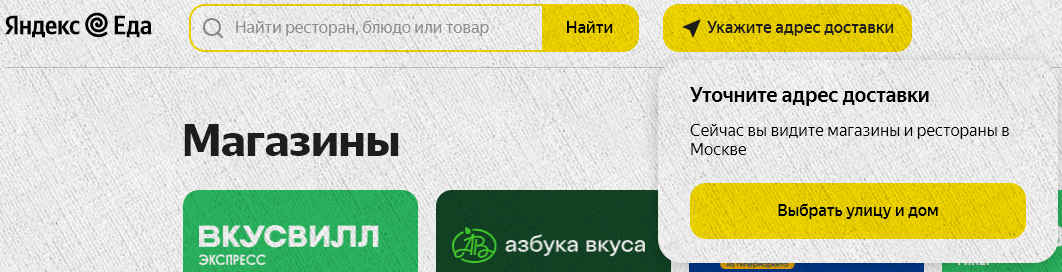
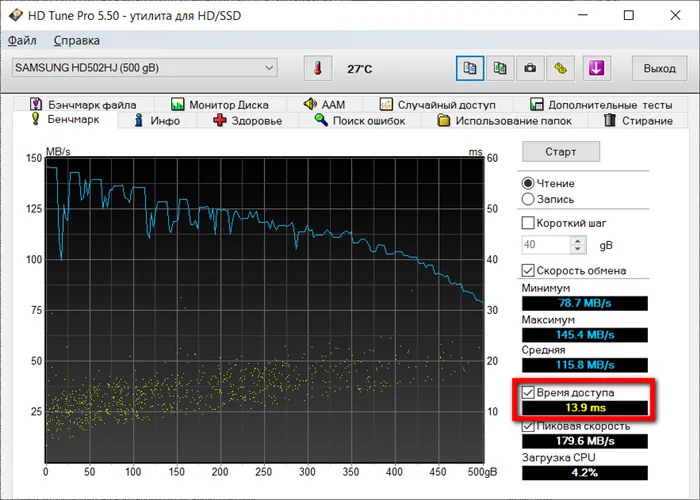
Любителям «тяжелых» игр стоит переусердствовать и выбрать жесткий диск емкостью не менее 128 Гб. Более крупные размеры предназначены для серверов и промышленных приложений. Дома они вам не нужны. Но если ваш кошелек позволяет, то почему бы и нет.
Помните. Большие диски стоят меньше в расчете на мегабайт данных.
Количество циклов перезаписи важно, но не критично, как мы отметили в начале этой статьи. Однако не следует пренебрегать этим. Существует 3 распространенных типа микрочипов с ячейками SLC, MLC и TLC. Первый имеет самый длительный срок хранения и не находит широкого применения на потребительском рынке, поскольку слишком дорог. Второй намного дешевле, занимает лидирующие позиции и оснащен большинством устройств хранения данных. Последний относительно дешев в производстве, но срок его службы оценивается в 1000-1500 циклов перезаписи, что является катастрофически низким показателем. Вывод: наиболее выгодное соотношение цены и качества предлагает твердотельный накопитель с флэш-памятью NAND со структурой MLC.
Уже сейчас ясно, что за SDD-накопителями будущее. По этой причине многие производители электроники и комплектующих активно расширяют свою деятельность в этой области в надежде увеличить свои будущие прибыли.
Самый известный и проверенный производитель — это, конечно же, Intel. Об этом свидетельствует хотя бы тот факт, что они предоставляют пятилетнюю гарантию на свою продукцию. Поддерживаемый цикл перезаписи данных очень длинный, что не является существенным для обычного пользователя. Соответственно, у него очень приличная цена, примерно в два-три раза выше, чем у других брендов.

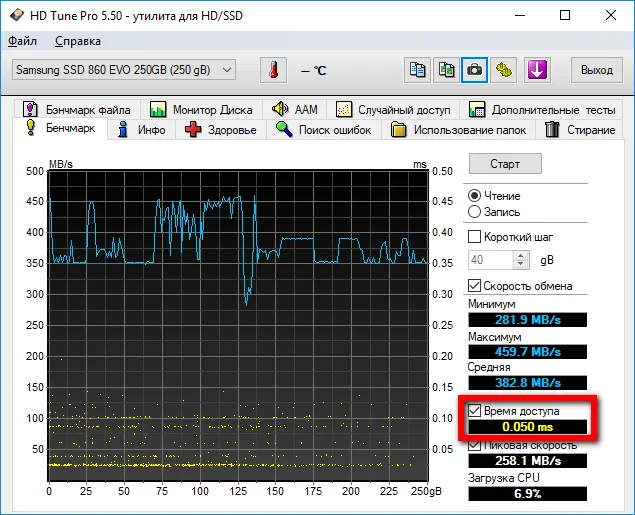
Наиболее распространенными являются Samsung, Kingston, SanDisk и Crucial. По очень хорошей цене вы можете получить примерно те же функции и сэкономить деньги. Гарантийный срок возврата в случае обнаружения дефекта, конечно, намного короче. Как правило, срок службы составляет 2-3 года.
Я не советую использовать «безымянные» китайские бренды. Маловероятно, что вся система будет повреждена, но ремонт ноутбука после такого обновления может обойтись значительно дороже. Тогда вам следует узнать, сколько стоит купить новый ноутбук.
«Ноутбук летает», «скорость просто сумасшедшая»: Ни одну другую модернизацию ноутбука не хвалят так сильно, как замену жесткого диска на твердотельный накопитель. Неважно, какой у вас жесткий диск — ASUS, Lenovo, Dell или Acer.
Для хардкорных геймеров повышение частоты кадров имеет решающее значение. Пользователи ArchiCAD и 3D Max могут создавать свои проекты в разы быстрее. Профессиональные фотографы и видеографы могут легко переносить объемные файлы со своих камер на ноутбуки. И нет никаких сомнений в том, что разработчики предпочитают именно такие диски.
Не стоит ожидать резкого падения цен в этом сегменте компьютерного оборудования. Технология настолько хороша, что она будет продолжать совершенствоваться, но это не приведет к снижению стоимости. Хотите быстрый и гибкий компьютер? Купить сейчас!
На мой взгляд, показатели скорости более важны, чем емкость SDD.
- 2,5″ карточка.
- Емкость 60-128 ГБ
- MLC-память
- Средняя скорость 500 МБ/сек.
Что касается профессиональных геймеров или продвинутых пользователей ноутбуков, то здесь отдельный разговор. Для них существует отдельная аппаратная «профильная» ниша с более серьезными возможностями. И соответствующая, более «сочная» цена.
И не забывайте. К хорошему привыкаешь очень быстро, и переход на ноутбук с задними жесткими дисками будет весьма проблематичным. Иногда могут возникать задержки или сбои.
Выбор контроллера имеет значение, поскольку от него зависит, как быстро выйдет из строя жесткий диск, втиснутый в систему. Для ноутбуков с ядром i5 или i7 оптимальным выбором будет кэш-диск. Для недорогих версий можно выбрать 480-600 Мбайт/с, а для более дорогих — 1500 Мбайт/с.
7 GoodRAM SSDPR-CX400-512
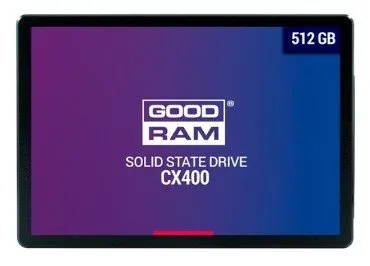
CX400 основан на проверенном двухканальном контроллере S11 от Phison. Объем памяти составляет 512 ГБ, что соответствует среднему показателю по рынку. В среднем при загрузке доступно около 500 ГБ. Он быстро сканирует и стабильно работает. Он показывает хорошую динамику для SATA III.
Главная особенность продукта — двухканальный контроллер, который обеспечивает стабильную работу как при первом подключении, так и при копировании или передаче данных. Визуально, фирменная наклейка ярко-фиолетового цвета занимает почти всю поверхность корпуса. Он одинаково подходит для ноутбуков и настольных компьютеров.
6 Western Digital WD GREEN PC SSD 120 GB

★ Лучший выбор ультрабюджетной страны: США (сделано в Малайзии и Таиланде) Средняя цена: 3400 руб. Рейтинг (2022): 4.8
Бюджетный диск емкостью 120 ГБ для профессионалов. Спецификации рассчитаны на тепловой ноутбук без значительных требований или нагрузок. Он основан на конструкции и технологии SanDisk SSD+. Контроллер также имеет низкую цену, относится к серии Silicon Motion и основан на 32-битном процессоре без DRAM-буферов.
Принадлежность к категории домохозяйств привела к ограничениям в компонентной базе. Корпус полностью изготовлен из пластика, защитные элементы удерживаются на месте с помощью безвинтовых монтажных выступов. Он гнется при малейшем нажиме пальцев, поэтому осторожность в использовании не будет лишней. 1/3 внутреннего пространства занимает компактная печатная плата с микросхемами и интегральными схемами. Он почти не нагревается под нагрузкой, а пластиковый корпус никак не влияет на охлаждение. В распоряжении клиента в среднем 111 ГБ оперативной памяти, остальное занимает кэш. Он имеет низкую производительность при работе с файлами небольших блоков, что выделяет его как устройство начального уровня.
5 Kingston SA400S37/480G

Kingston, пожалуй, производит одни из лучших корпусов для своих накопителей. Хорошее охлаждение помогает сдерживать высокие температуры и продлевает срок службы диска. Циклы записи начинаются с 15 000 IOPS (120 ГБ) и увеличиваются до 25 000 (240 ГБ), достигая максимума в 35 000 IOPS с 480 ГБ.
Сердцем накопителя является контроллер Marvell 88SS1074, оптимизированный для работы с памятью DDR3 и массивным кэшированием данных. Интересно, что компания пытается опровергнуть впечатление о высокой частоте ошибок путем улучшения упаковки продукта. Например, комплекты содержат один диск, а также дополнительные кабели, разъемы и крепежные винты.
При выборе твердотельного накопителя следует учитывать его форм-фактор — физический размер и способ подключения к материнской плате.
Что такое SSD?

Чтобы понять, как выбрать твердотельный накопитель для ноутбука, рассмотрим его предшественника — жесткий диск. Это устройство хранения данных, основанное на намагничивании ячеек магнитного диска с помощью считывающих головок. Механизм находится в постоянном движении и не выдерживает физических ударов; даже изменение положения во время работы может привести к неисправности.
Учитывая многочисленные недостатки жесткого диска в ноутбуках, ему на смену пришли накопители на базе микросхем твердотельной памяти (SSD). По сути, это большой флеш-накопитель, который обеспечивает более высокую скорость чтения и записи и менее подвержен сбоям. Твердотельные накопители могут быть внешними, то есть подключаться к ноутбуку через USB, или внутренними, то есть находиться на печатной плате с интегрированными микросхемами.
Как выбрать SSD для ноутбука — преимущества и недостатки твердотельного накопителя

По сравнению с традиционными жесткими дисками твердотельные накопители имеют множество преимуществ:
- Высокая скорость — твердотельные накопители в 2-3 раза быстрее обычных вариантов жестких дисков.
- Низкий уровень шума — жесткие диски с подвижными головками издавали шум. В твердотельных накопителях нет движущихся частей, поэтому они работают холоднее и не гудят.
- Долговечность — она напрямую влияет на стабильность работы привода. В то время как жесткий диск может выйти из строя при малейшей тряске или ударе, SSD во время тестирования уронили на пол, и даже это не помешало ему работать.
- Малый вес — это позволяет создавать портативные накопители данных, которые можно легко транспортировать наряду с большими флеш-накопителями.
- Низкое энергопотребление — твердотельные накопители потребляют на 80% меньше энергии, чем жесткие диски. Это означает увеличение времени автономной работы ноутбука (при замене стандартного жесткого диска на новый).
Однако у твердотельных накопителей есть и недостатки, самым серьезным из которых является их высокая стоимость. Цена в 2-3 раза выше, чем у стандартного жесткого диска, но со временем цена возвращается к нормальной, так как разрабатываются новые методы экономии аппаратных средств. Ограниченный цикл перезаписи SSD очень важен, в среднем диск выдерживает около 10 000 циклов перезаписи. Более дорогие модели рассчитаны примерно на 100 000 циклов перезаписи.

Для тех, кто беспокоится о целостности данных, важно, чтобы данные нельзя было восстановить. На жестком диске удаленные данные остаются на диске в течение некоторого времени, прежде чем в этот сектор будут записаны новые данные. На твердотельных накопителях данные стираются сразу и полностью. В случае отключения питания сгорает не только контроллер твердотельного накопителя, но и микросхемы, что неизбежно приводит к потере данных.
Важно: Зависимость привода от напряжения корректируется при использовании привода в ноутбуках и при использовании источника бесперебойного питания. В этих случаях внезапные отключения электроэнергии и колебания напряжения поглощаются сторонней системой электроснабжения.
Как выбрать SSD диск для ноутбука — критерии выбора
При выборе твердотельного накопителя Kingston или другого твердотельного накопителя для вашего ноутбука необходимо учитывать несколько важных факторов. От вашего выбора будет зависеть цена устройства, простота его использования и качество технологии.
Объем памяти SSD
При выборе твердотельного накопителя для ноутбука можно ориентироваться на объем, который он может вместить. Современные твердотельные накопители могут хранить от 32 ГБ до терабайта данных, и стоимость устройства меняется вместе с этим. Разновидность 120 Гб оптимальна для ноутбуков, ее достаточно для установки операционной системы и основных программ, но для фотографий, видео, важных документов и других вещей вам придется купить более емкий накопитель.

Экстра! Чтобы хранить много данных в одном месте и при этом получать хорошую производительность компьютера, рекомендуется использовать твердотельный накопитель объемом не менее 512 ГБ. Он может эффективно работать с графикой, видео и программами видеоигр.
При выборе SSD следует руководствоваться формулой «чем больше, тем лучше». Вы всегда должны заранее подумать о том, сколько места вам нужно, нужно ли вам больше памяти или производительность является проблемой. В первом случае следует купить диск, который больше по объему, чем ваш текущий жесткий диск, а во втором — просто заменить жесткий диск на SSD.
Формат SSD
Это зависит от возраста ноутбука и наличия в нем необходимых слотов. Старые ноутбуки имеют только интерфейс SATA, что означает, что они могут использовать только 2,5-дюймовые диски. Они довольно быстрые, особенно по сравнению со стандартными жесткими дисками, но не такие быстрые, как диски M.2″.
Последние примерно в пять раз быстрее своих 2,5″ аналогов и обозначаются аббревиатурой PCIe 3.0 (есть также варианты с написанием NVMe). Преимуществом менее быстрых моделей является также то, что они значительно дешевле существующих решений.
Поэтому модернизация ноутбука напрямую зависит от его возраста, и чем он старше, тем больше вероятность того, что подойдет только 2,5-дюймовый диск с отсеком SATA.
Вид памяти

При выборе твердотельного накопителя важно учитывать тип используемой памяти. Это повлияет на рабочую скорость привода и срок его службы:
- TLC — ячейка TLC содержит три слоя и рассчитана на 3 000-5 000 циклов записи. TLC имеет самую низкую стоимость, но быстрее, чем HDD.
- MLC — их ячейки многослойные, но, как и пластины TLC, они имеют номинальную емкость до 5 000 циклов. Он обеспечивает немного более высокую скорость, чем аналогичный по цене вариант.
- SLC — до 100 000 циклов записи с высокой скоростью и производительностью. Однако ценовой фактор высок, и память не всегда доступна для экономного потребителя.
- 3D X Point — самая быстрая из всех остальных технологий. Используется только в специально созданных системах и суперкомпьютерах.
- 3D TLC и 3D MLC — модернизированные версии более дешевых типов памяти, которые не стали дороже, но немного быстрее базовых версий. В настоящее время эти типы SSD-накопителей являются самыми популярными.
Для повседневных задач, таких как компьютерные игры, графика или просмотр веб-страниц, достаточно низкоуровневых версий на базе памяти 3D MLC. Для более сложных задач, например, производства фильмов, обработки больших массивов данных и т.д. — Для более глобальных приложений, таких как производство фильмов и обработка больших массивов данных, лучшим выбором будет SLC-накопитель.
Особенности использования SSD

Чтобы получить максимальную отдачу от твердотельного накопителя, мы рекомендуем следовать следующим рекомендациям
- Забудьте о дефрагментации, так как она может повредить SSD,
- Отключите функцию prefetch, которая предназначена для перераспределения потоков, что может увеличить количество файлов, которые необходимо переписать,
- Также следует отключить подмену файлов или перенести их на жесткий диск, чтобы уменьшить скорость износа,
- Твердотельные накопители очень чувствительны к скачкам напряжения, поэтому обязательно приобретите источник бесперебойного питания,
- Обращайтесь с твердотельным накопителем осторожно, так как любое механическое воздействие может привести к его поломке.
Промежуточное итоги

Теперь вам остается подвести итоги и решить, какой именно SSD вам следует приобрести. Поэтому следует обратить внимание на следующее:
- Если вам нужен SSD для ноутбука, ориентированного на выполнение простых задач, идеальным вариантом будет накопитель M2 или 2,5 с памятью MLC.
- Если упор делается на профессиональные и «тяжелые» задачи, то идеальным вариантом будет высокоскоростной M2 с интерфейсом PCIe X4 и памятью TLC.
Необходимо учитывать характеристики всех пунктов, рассмотренных ранее. Только при тщательном сравнении можно рассчитывать на правильный выбор.
Заключение
Используя все имеющиеся рекомендации, можно рассчитывать на благоприятный окончательный выбор подходящего и эффективного твердотельного накопителя. Все рекомендации и информация помогут вам сравнить модели и принять окончательное решение.
Мы выкупим ваш подержанный ноутбук в любом состоянии до 2010 года. Быстрая оценка по телефону, бесплатная курьерская доставка по Москве. Деньги немедленно. Позвоните нам! Тел: +7 (903) 729-32-48 или напишите нам по адресу: zakaz@anout.ru.
















